Esta es una guía paso a paso para instalar PostgreSQL en una máquina con Windows. Desde la versión 8.0 de PostgreSQL, hay disponible un instalador de ventanas para facilitar bastante el proceso de instalación.
Instalaremos la versión 11.3 de PostgreSQL en Windows 10 en este artículo.
Hay tres pasos cruciales para la instalación de PostgreSQL de la siguiente manera:
- Descargar el instalador de PostgreSQL para Windows
- Instalar PostgreSQL
- Verificar la instalación
Descarga del instalador de PostgreSQL para Windows
Puede descargar el último instalador estable de PostgreSQL específico para su Windows haciendo clic aquí
Instalación del instalador de PostgreSQL
Después de descargar el instalador, haga doble clic en él y siga los pasos a continuación:
- Paso 1: haga clic en el botón Siguiente
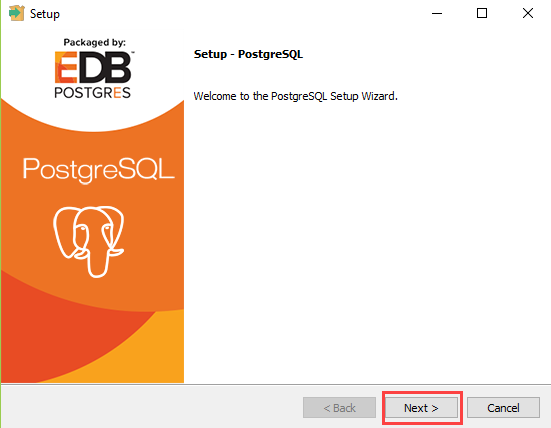
- Paso 2: elija la carpeta de instalación, donde desea que se instale PostgreSQL, y haga clic en Siguiente.
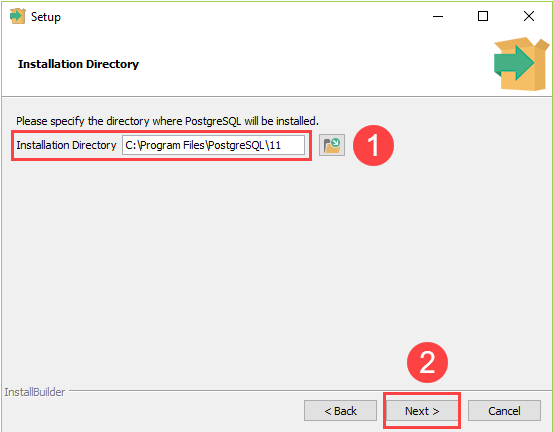
- Paso 3: seleccione los componentes según sus requisitos para instalar y haga clic en el botón Siguiente.
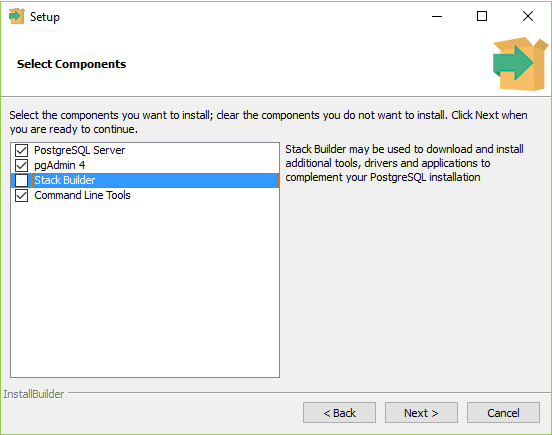
- Paso 4: seleccione el directorio de la base de datos donde desea almacenar los datos y haga clic en Siguiente.
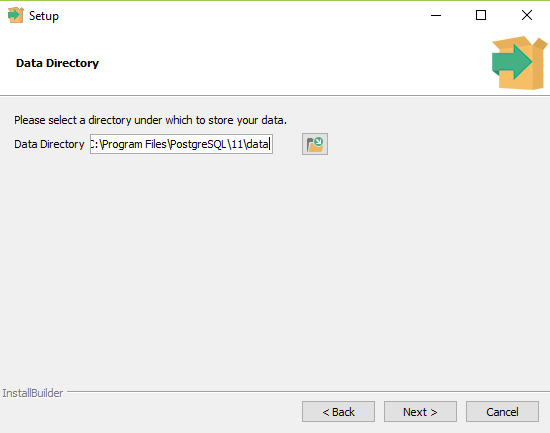
- Paso 5: establezca la contraseña para el superusuario de la base de datos (Postgres)
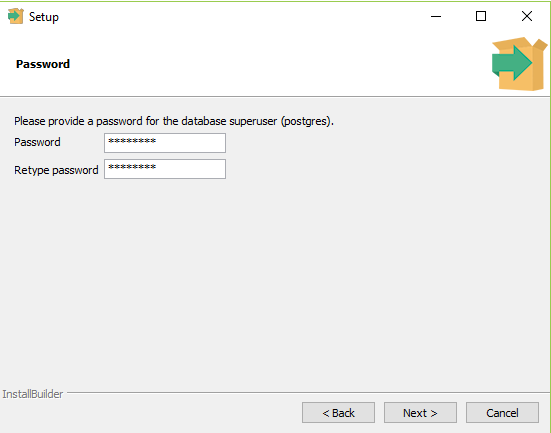
- Paso 6: Configure el puerto para PostgreSQL. Asegúrese de que ninguna otra aplicación esté utilizando este puerto. Si no está seguro, déjelo en su valor predeterminado (5432) y haga clic en Siguiente.
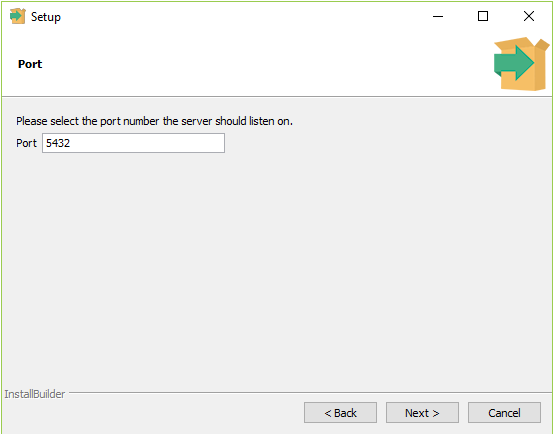
- Paso 7: elija la configuración regional predeterminada utilizada por la base de datos y haga clic en el botón Siguiente.
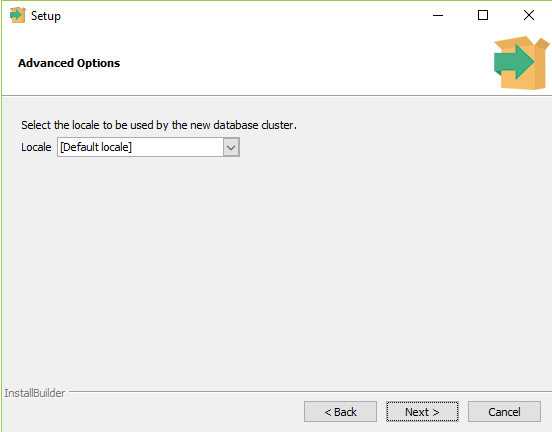
- Paso 8: Haga clic en el botón Siguiente para iniciar la instalación.
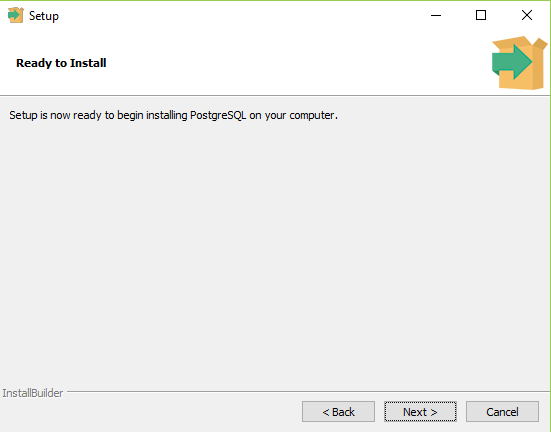
- Espere a que se complete la instalación, puede tardar unos minutos.
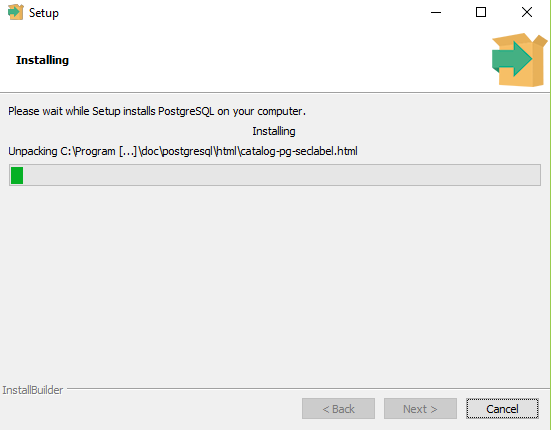
- Paso 9: haga clic en el botón Finalizar para completar la instalación de PostgreSQL.
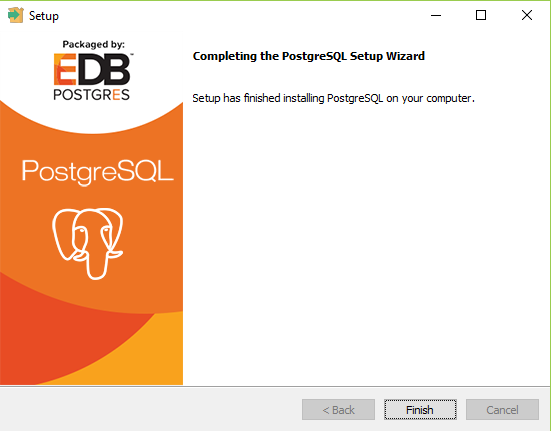
Verificación de la instalación de PostgreSQL
Hay un par de formas de verificar la instalación de PostgreSQL, como conectarse al servidor de la base de datos usando algunas aplicaciones cliente como pgAdmin o psql .
Sin embargo, la forma más rápida es usar el shell psql. Para eso, siga los siguientes pasos:
- Paso 1: busque el shell psql en la barra de búsqueda de Windows y ábralo.
- Paso 2: Ingrese toda la información necesaria, como el servidor, la base de datos, el puerto, el nombre de usuario y
la contraseña, y presione Entrar. - Paso 3: Utilice el comando SELECCIONAR versión(); Verás el siguiente resultado:
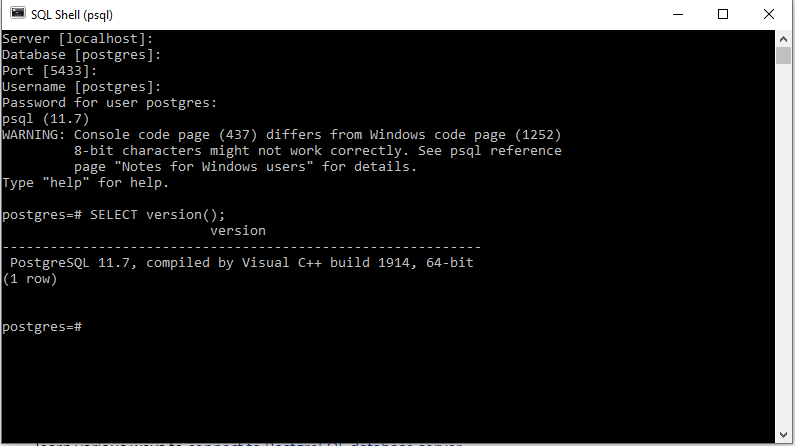
Publicación traducida automáticamente
Artículo escrito por RajuKumar19 y traducido por Barcelona Geeks. The original can be accessed here. Licence: CCBY-SA